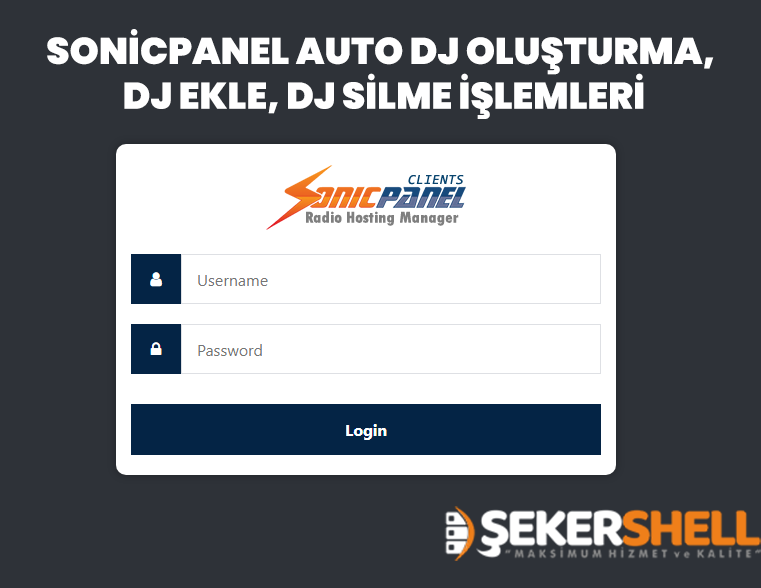
Sayın müşterilerimiz, sonicpanel yönetim paneli üzerinde; auto dj oluşturma veya dj ekleme, dj silme işlemlerinizi nasıl sağlayabileceğiniz hakkında sizlere bilgi paylaşacağız.
Sonicpanel bilgilerinizle oturum açtıktan sonra, sol bölümde bulunan menüden; Dj kontrol merkezi bölümünde yer alan, Dj hesabı oluştur bölümüne tıklıyoruz.
Önümüze açılan pencerede, oluşturacağımız dj için hesap bilgileri bölümü yer almaktadır. Dj ismi, ve dj bağlantı şifresi belirledikten sonra, alt kısımda yer alan yetki alanından özel olarak eklemek istediğiniz yetkiler var ise onların ayarlamasını yapabilirsiniz. Ek bir dj izni vermeyecekseniz, mevcut ayarlara dokunmadan oluştur demeniz yeterli olacaktır.
Belirtilen alanları doldurup, oluştur kısmına tıkladığınız da karşınıza yukarıda görmüş olduğunuz şekilde dj bilgileriniz gelecektir. Bu bilgileri eklemiş olduğunuz dj ile paylaşarak yayın almasını sağlayabilirsiniz.
Not: DJ bağlantılarında DJ her zaman, yayın programlarında shoutcast v1 veya shoutcast yayın ayarını seçmelidir, bu durum radyo sisteminiz icecast olsa da geçerlidir. Giriş yapılırken djkullanıcıadı:djşifresi biraz önce eklediğimiz dj bilgisine göre nasıl giriş yaparsınız örnek: denemee:BJDDFFFHBKA şeklinde şifre kullanabilirsiniz, özellikle mobil/telefon yayın programları bu şekilde giriş gerektirmektedir, bilgisayardan yayınlarda sadece şifrede kullanabilirsiniz.
Sonicpanel bilgilerinizle oturum açtıktan sonra, sol bölümde bulunan menüden; Dj kontrol merkezi bölümünde yer alan, Dj hesabı düzenle bölümüne tıklıyoruz.
işlem yapmak istediğimiz dj hesabını seçiyoruz karşımıza aşağıdaki gibi bir ekran açılacaktır. Dj hesabını sil kısmına tıklamanız yeterli olacaktır.
Sonicpanel bilgilerinizle oturum açma işleminizi sağladıktan sonra, açılan sol menüden; Çalma Listeleri > Çalma Listeleri bölümüne tıklıyoruz. Açılan bölüme, oluşturmak istediğimiz auto dj liste ismini yazıyoruz, tarafımızdan isim; popliste olarak belirlenmiştir siz istediğiniz ismi yazabilirsiniz. İsmi belirledikten sonra Yeni Çalma Listesi yazan kısma tıklıyoruz ve auto dj listemiz oluşmuş oluyor.
Oluşan listeye müzik yükleme işlemi için, Çalma listesi seç yazan kısımda belirlemiş olduğumuz listeyi seçiyoruz(oluşturulduğunda otomatik olarak seçili gelir)
Şarkı yüklemek istediğimiz listeyi seçtikten sonra, MP3 Dosyaları yükle bölümüne tıklıyoruz. Açılan alana sürükle bırak veya tıklayarak dosyanın bulunduğu konumu seçip içerisinden yüklemek istediğimiz MP3 dosyasını seçiyoruz.
Yüklemek istediğiniz müzikleri seçtikten sonra önünüze bu mp3lerin yüklenme durumuyla ilgili bir bilgi alanı gelecektir ve müziklerin yüklenmesini beklemeniz yeterli olacaktır. Oluşturmuş olduğunuz listeye müzik yükleme işlemi bittiğinde, bu auto dj listesinin aktif olması için yapmanız gereken işlem aşağıdaki gibidir;
Auto dj oluştururken, tarafımızdan auto dj ismi popliste olarak belirlenmişti, sizler de kendi oluşturmuş olduğunuz auto dj listesini seçerek, kaydet bölümüne tıklıyorsunuz ve sonrasında bu yazıyı göreceksiniz; “AutoDJ Ayarları Değiştirildi ve Restart Atıldı!” artık belirlemiş olduğunuz auto dj listesi aktif olmuş ve kullanılmaya başlamıştır.
SonicPanel oturum açma şifrenizi değiştirmek istiyorsanız sol menüden; Hesap Yönetimi kısmında bulunan Panel Giriş Şifresi Değiştir alanına tıklayarak açılan bölümden SP Giriş Şifresi Değiştirme alanına, yeni şifrenizi yazıp kaydet bölümüne tıklamanız yeterli olacaktır.
Sekershell internet hizmetleri arasında yer alan radyo hosting paketleri ile başlangıç düzeyinde radyo yayıncılığına veya profesyonel olarak radyo hosting ihtiyaçlarınızı anlık binlerce dinleyiciyi karşılayabilecek düzeyde kesintisiz ve güçlü bir altyapı sunuyoruz.
Not: Yüklediğiniz mp3’lerin telif hakkı olup olmadığa dikkat etmenizi öneririz. Bu sayfa sonicpanel bilgilendirmesi üzerine tanıtım amaçlı hazırlanmıştır.